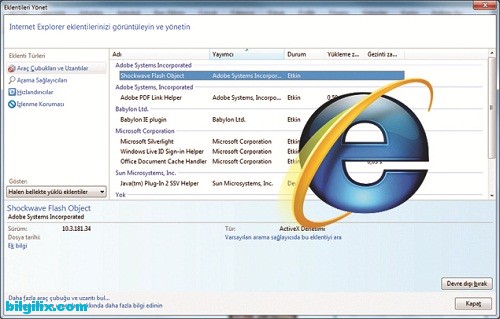Windows 7’de internet Explorer Sorunları ve Çözümleri
Windows 7’de bazı durumlarda internete girilemiyor veya internete girilse bile girilse bile bazı sitelere erişilemiyor. Windows 7’deki bu gibi durumların tabiki de birden fazla sebebi ver ve dolayısıyla birden fazla çözümü var. Internet Explorer’ı açabildiğiniz halde Internet’teki sitelere erişemiyorsanız veya web’e gözatmanın çok yavaş olduğunu fark ettiyseniz, öncelikle iyi bir Internet bağlantınız olduğundan emin olmalısınız. Windows ayrıca Internet Explorer’daki bazı genel sorunları otomatik olarak bulup çözebilen yerleşik bir sorun giderici sağlar.
İşte Windows 7 ve internet explorer uyumundaki sorunların başlıca çözümleri;
Internet Explorer Performansı sorun gidericisini açmak için Başlat düğmesini ve sonra Denetim Masası’nı tıklatın. Arama kutusuna sorun giderici yazın ve Sorun giderme öğesini tıklatın. Tümünü görüntüle’yi ve sonra da Internet Explorer Performansı’nı tıklatın.
Internet bağlantınız iyiyse ve sorun gidericiyi denediyseniz, ancak Internet Explorer sorunları devam ediyorsa, aşağıdakileri deneyin;
Tüm eklentileri devre dışı bırakma
Web tarayıcısı eklentileri, web tarayıcınıza özellikler (örneğin, ek araç çubukları, animasyonlu fare işaretçileri, borsa sayaçları ve açılır reklam engelleyicileri) ekler. Tarayıcı eklentileri çevrimiçi deneyiminize katkıda bulunmakla birlikte, bazen bilgisayarınızdaki diğer yazılımlarla çakışabilir. Internet Explorer’ı eklentiler olmadan başlatmayı deneyip sorunun giderilip giderilmediğine bakın. Nasıl yapacağınız aşağıda açıklanmaktadır:
Sırasıyla Başlat düğmesini, Tüm Programlar’ı, Donatılar’ı, Sistem Araçları’nı ve ardından Internet Explorer (Eklenti Yok) seçeneğini tıklatın.
Tüm eklentilerin devre dışı bırakılması sorunu çözüyorsa, Eklentileri Yönet’i kullanarak tüm eklentileri devre dışı bırakabilir ve yalnızca gerek duyduğunuzda etkinleştirebilirsiniz. Bu, soruna hangi eklentinin neden olduğunu belirlemenize olanak tanır.
Eklentileri Yönet’i açmak için;
1. Başlat düğmesini Başlat düğmesinin resmi tıklatarak Internet Explorer’ı açın. Arama kutusuna Internet Explorer yazın ve ardından sonuçlar listesinde Internet Explorer’ı tıklatın.
2. Araçlar düğmesini, sonra Eklentileri Yönet’i tıklatın.
Internet Explorer Ayarlarını Sıfırlama
Eklentilerin devre dışı bırakılması sorunu çözmezse, Internet Explorer’ı varsayılan ayarlarına sıfırlamayı deneyin. Bu işlem yüklendiğinden bu yana Internet Explorer’da yapılan tüm değişiklikleri kaldırır, ancak sık kullanılanlar veya akışlarınızı silmez.
1. Tüm Internet Explorer veya Windows Gezgini pencerelerini kapatın.
2. Başlat düğmesini tıklatarak Internet Explorer’ı açın. Arama kutusuna Internet Explorer yazın ve ardından sonuçlar listesinde Internet Explorer’ı tıklatın.
3. Araçlar düğmesini ve ardından Internet Seçenekleri’ni tıklatın.
4. Gelişmiş sekmesini ve sonra Sıfırla’yı tıklatın.
5. Internet Explorer Ayarlarını Sıfırla iletişim kutusunda Sıfırla’yı tıklatın.
6. İşlemi tamamladığınızda, Kapat’ı ve sonra Tamam’ı tıklatın.
7. Internet Explorer’ı kapatın ve değişikliklerin uygulanması için yeniden açın.
Microsoft Kötü Amaçlı Yazılımları Temizleme Aracı’nı çalıştırma
Kötü Amaçlı yazılım ve virüsler genellikle Internet Explorer’ın yavaşlamasına veya çalışmamasına neden olabilir. Internet’e erişebiliyorsanız, Microsoft web sitesine gidin ve bilgisayarınızı virüslere ve kötü amaçlı yazılımlara karşı denetlemek için Kötü Amaçlı Yazılımları Temizleme Aracı’nı karşıdan yükleyin.
Internet Explorer’ı güncelleştirme
Windows Update hizmetini çalıştırmak, güncel olmayan dosyaların kaldırılması ve güvenlik açıklarının giderilmesi yoluyla sorunları giderebilir.
1. Başlat düğmesini Başlat düğmesinin resmi tıklatarak Internet Explorer’ı açın. Arama kutusuna Internet Explorer yazın ve ardından sonuçlar listesinde Internet Explorer’ı tıklatın.
2. Güvenlik düğmesini ve sonra da Windows Update’i tıklatın.
3. Windows Update sayfasındaki yönergeleri izleyin.